Cómo listar los dispositivos de disco en Linux con lsblk
La forma correcta de listar los dispositivos de bloque como los discos duros es usando el comando lsblk.
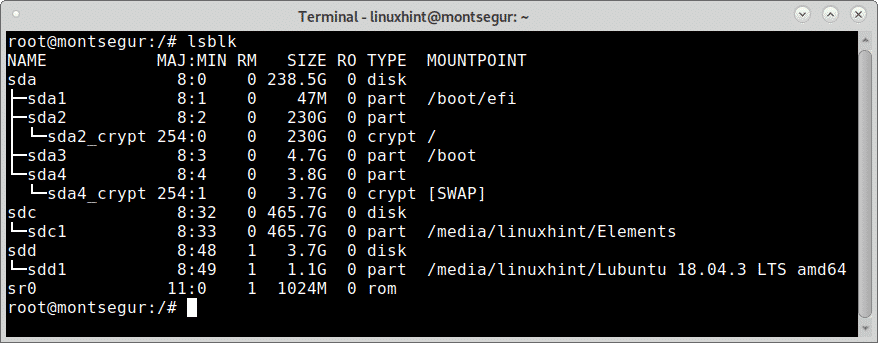
Nota: la bandera -a obliga a lsblk a listar también dispositivos vacíos.
En la primera columna puedes ver todos los dispositivos conectados, en la imagen de arriba puedes ver 3 dispositivos: sda, sdc y sdd. Veamos algo de información sobre cada uno.
Lsblk, La columna NAME:
La columna NAME muestra el nombre de cada dispositivo de disco y partición. Como puedes ver en el extracto de la columna de abajo el disco SDA contiene 4 particiones: sda1, sda2, sda3 y sda4. Puedes ignorar el «_crypt_» por ahora.
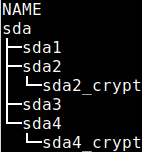
El segundo dispositivo de disco listado es sdc con una sola partición, sdc1.
![]()
El segundo dispositivo de disco listado es sdd con una sola partición, sdd1.
![]()
El último dispositivo listado es el DVD o CDROM:
![]()
Lsblk, La columna MAJ:MIN:
Después de la columna NOMBRE está la columna MAJ:MIN es el identificador interno de cada dispositivo que utiliza el kernel según el tipo de dispositivo.
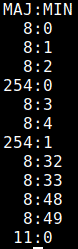
Lsblk, La columna RM:
La columna RM muestra si el dispositivo es extraíble (donde 1 sí y 0 no), en este caso los 2 últimos discos son externos y el último dispositivo es el DVD.
![]()
Lsblk, La columna TAMAÑO:
La columna TAMAÑO muestra el tamaño de cada uno de los dispositivos de disco listados.
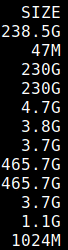
Lsblk, La columna RO:
La columna RO significa Read Only, siendo 1 positivo y 0 negativo, si 0 entonces los dispositivos no son de sólo lectura, si 1, son de sólo lectura.
![]()
Lsblk, La columna TYPE:
La columna TYPE muestra el tipo de dispositivo como dispositivos, particiones, dispositivos ópticos, particiones encriptadas y más.
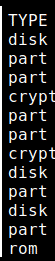
Lsblk, La columna MOUNTPOINT:
La columna MOUNTPOINT muestra el punto de montaje de cada dispositivo o partición, la siguiente imagen muestra las particiones del dispositivo sda.
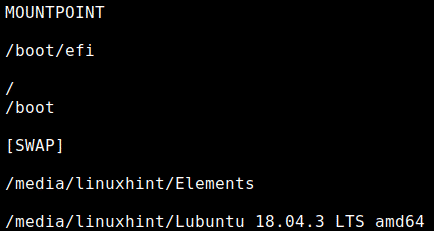
La siguiente captura muestra una partición efi perteneciente a sda1, la partición raíz de sda2 cifrada, la sda3 para el arranque y una SWAP de sda4 cifrada.
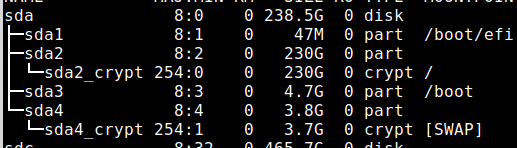
La bandera -l mostrará los dispositivos y la partición como una lista en lugar de como un árbol:
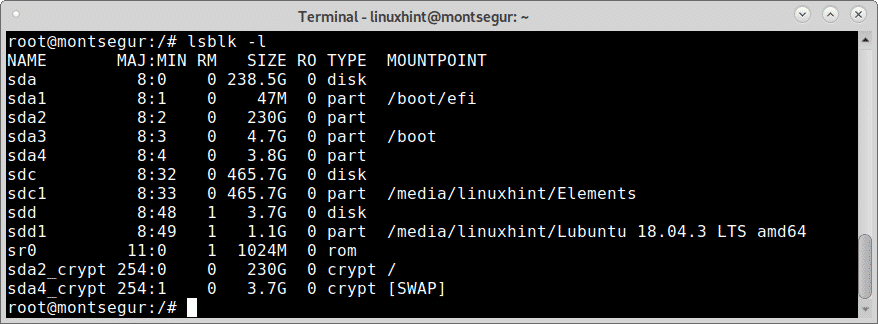
El flag -fiere a lsblk que informe al sistema de ficheros de cada partición:
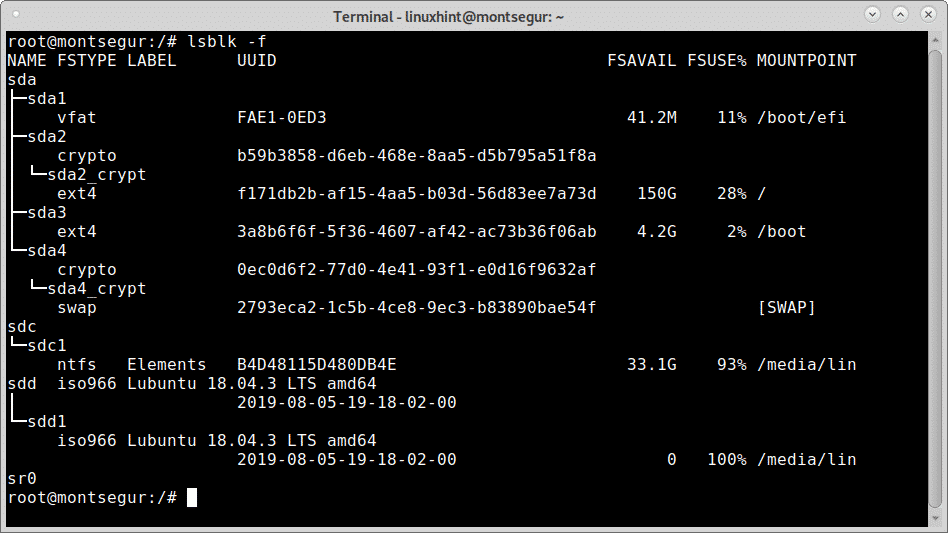
Las banderas adicionales para el comando lsblk están disponibles y se explican en la página man a la que también puedes acceder en https://linux.die.net/man/8/lsblk.
Listado de dispositivos de disco en Linux con métodos alternativos: fdisk y fstab
Aunque la forma correcta de listar los dispositivos de disco en Linux es utilizando el comando lsblk, existen otras opciones.
La primera que hay que probar es fdisk, para listar todos los dispositivos de bloque con la ejecución de fdisk:
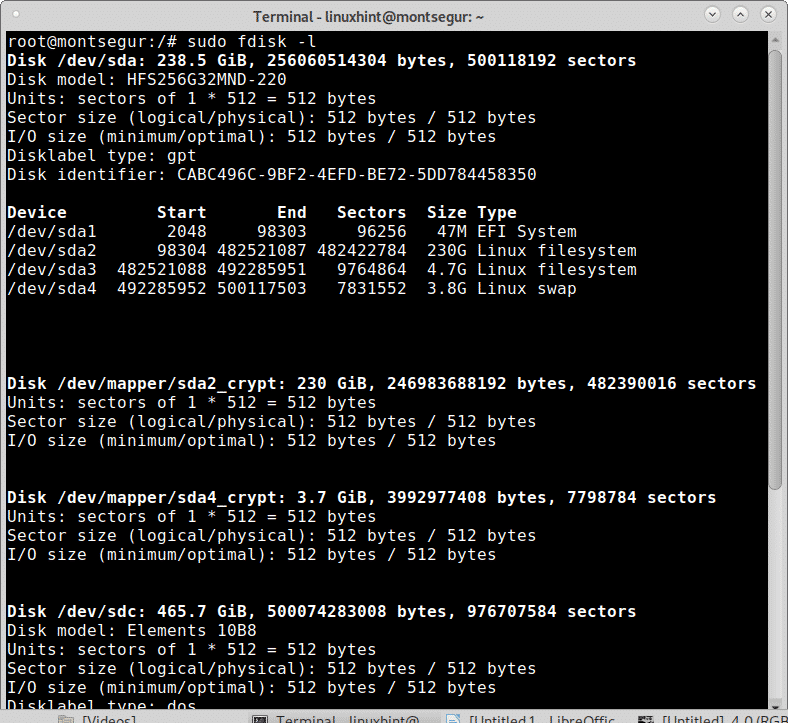
Cómo mostrar el espacio libre y usado en los dispositivos de disco de Linux
Además de listar tus dispositivos de almacenamiento puedes necesitar mostrar el espacio libre y usado, esto se puede lograr utilizando el comando df.
Como se ve en la captura de pantalla de abajo, ahora se muestra la disponibilidad de espacio de todos los discos anteriormente listados.
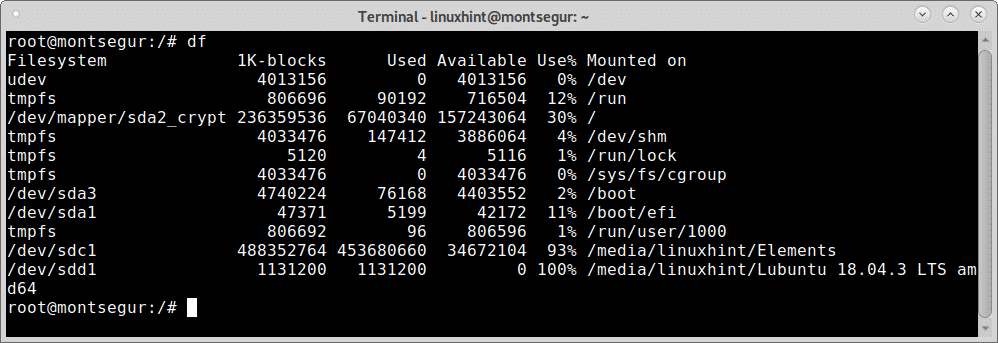
El comando df permite comprobar fácilmente cada partición identificada tanto por su nombre de dispositivo como por su punto de montaje, sin embargo, la opción -h facilita su lectura por parte de los humanos.
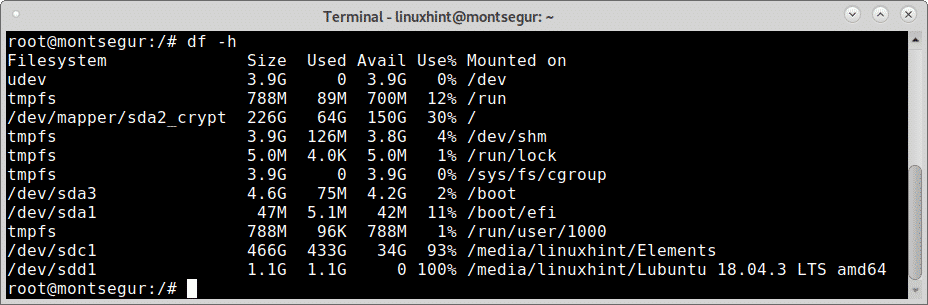
Por ejemplo la imagen de arriba muestra la partición /dev/sda2_crypt que es el punto de montaje raíz / tiene 150 GB disponibles y 64 GB utilizados.